PS怎么制作旋转动画?
设·集合小编 发布时间:2023-03-31 15:49:18 578次最后更新:2024-03-08 12:02:51
相信大家在使用PS的过程中可能会遇到需要制作旋转动画的时候,那么遇到这种情况我们应该怎么操作呢?其实很简单,下面我就带大家了解一下,PS怎么制作旋转动画的方法。希望对大家有所帮助。
工具/软件
硬件型号:华为MateBook D 14
系统版本:Windows7
所需软件:PS CS6
方法/步骤
第1步
在“文件”菜单中选择“新建”命令,如图所示。

第2步
我们这里新建一个300*300像素的透明背景的文件。

第3步
选择“自定形状工具”并前景色调整为红色。

第4步
选择为“像素”,如图所示。
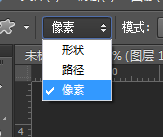
第5步
随便选择一个图案。

第6步
绘制一个图案。如图所示。

第7步
复制一个图层。快捷键CTRL J

第8步
CTRLT,将复制的图层旋转一定的角度。

第9步
再CTRL ALT SHIFT T ,按T数次
我这里按了5次。

第10步
在时间轴上点击“创建帧动画”

第11步
再复制5帧,按照视频教程的内容显示每帧的图案。

第12步
最近将动画循环调整成永远,测试动画,并保存为GIF动画。

- 上一篇:PS快速去水印的方法
- 下一篇:PS怎么快速做出不规则的波浪形状?
相关文章
广告位


评论列表